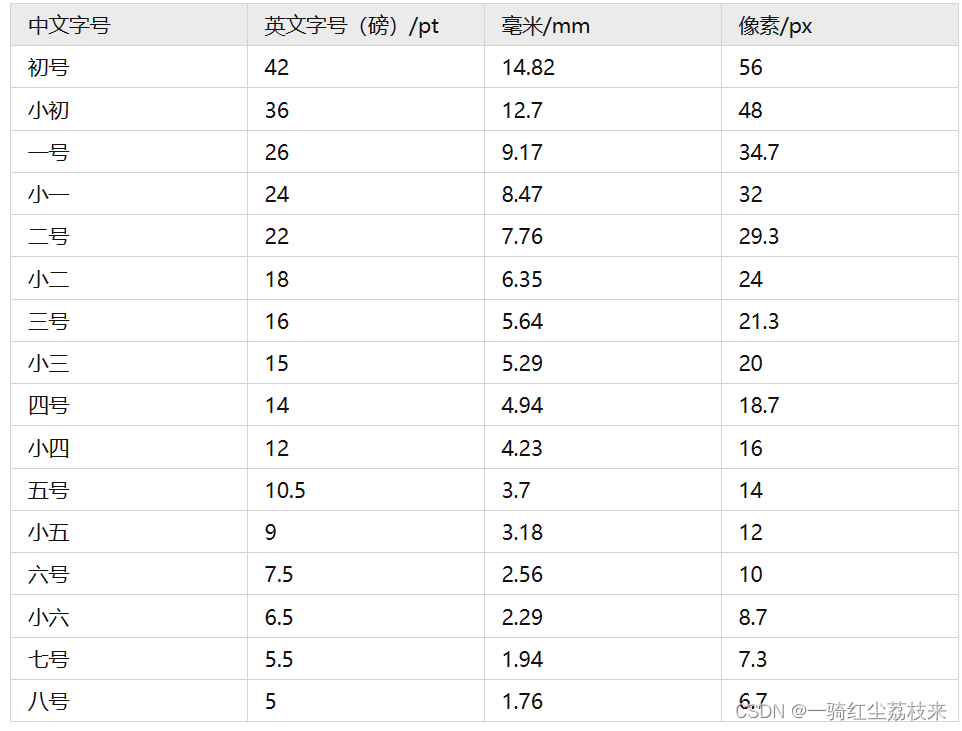1. Formeleinbettung
Empfohlener Online-Latex-Editor, der Screenshots in Latex umwandeln kann und eine hohe Erkennungsrate aufweist
https://www.latexlive.com/home
Der einzige Wermutstropfen ist, dass Sie es nur dreimal täglich zur Identifizierung verwenden können, wenn Sie keine Mitgliedschaft haben.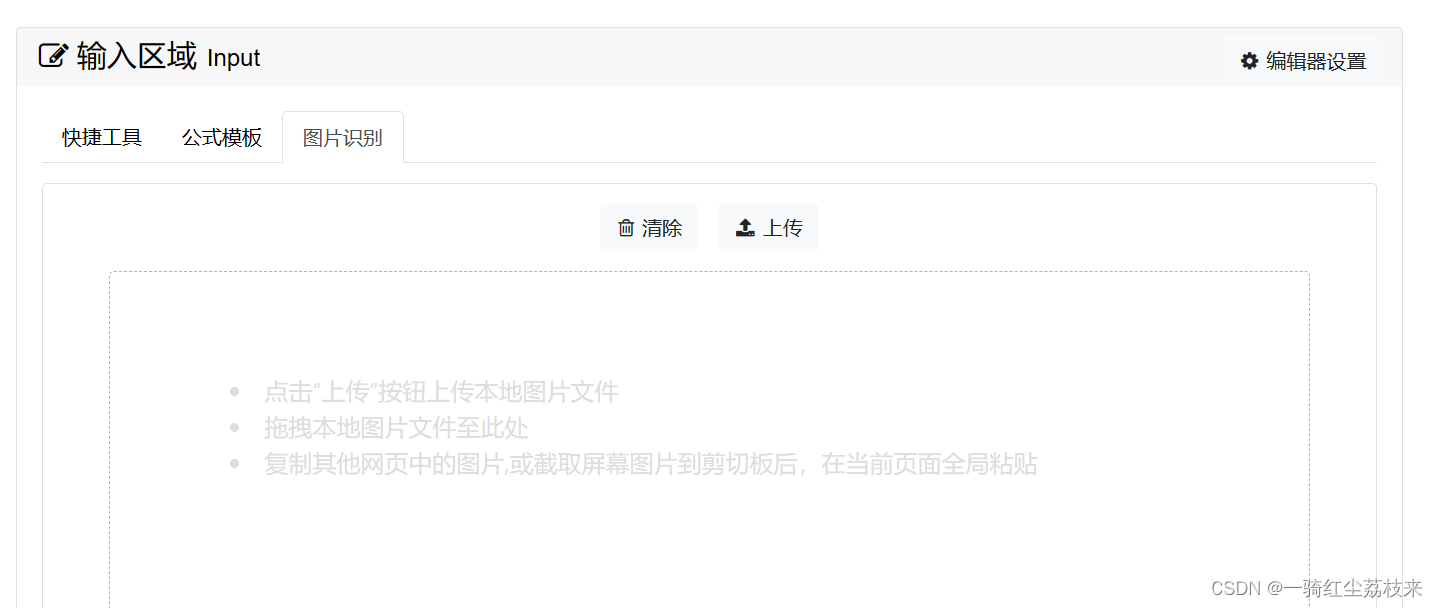
Nachdem Sie die Formel identifiziert haben, wählen Sie die Ausrichtungsumgebung für die Ausgabe aus und fügen Sie dann Latex direkt in MathType ein, um es gut zu konvertieren.
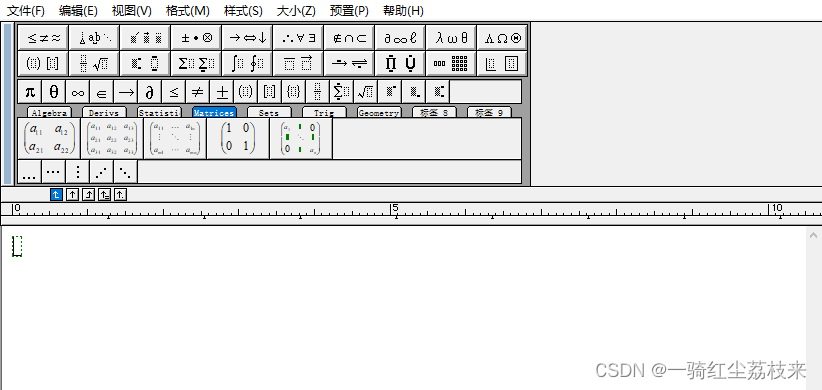
2. Formelausrichtung
Die konkreten Schritte sind:
1. Schriftart > Zeichenabstand > Position, wählen Sie „Standard“.
2. Wählen Sie „Absatz“ > „Chinesisches Layout“ > „Ausrichtung“ und wählen Sie „Zentriert“.
3. Absatz – Abstand – Deaktivieren Sie „An Raster ausrichten, wenn Raster definiert ist“
4. Wählen Sie in Word aus 格式化公式
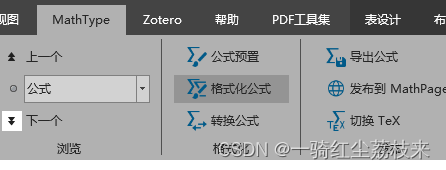
und dann können Sie alle Formeln im gesamten Text ausrichten.
3. Änderung des Formelformats
3.1 Schriftart ändern
Klicken Sie auf eine Formel, wählen Sie 样式- 定义
jedoch aus, klicken Sie auf 应用-确定, prüfen Sie用于新公式

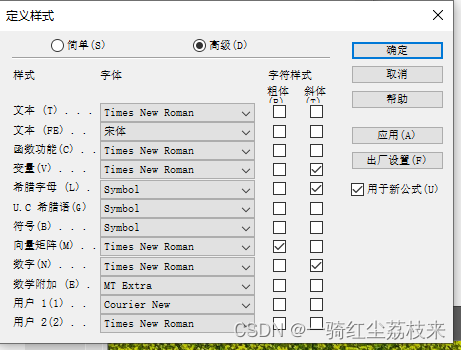
Hohle Schrift! ! Referenzlink: https://blog.csdn.net/HaiL_R/article/details/125434850
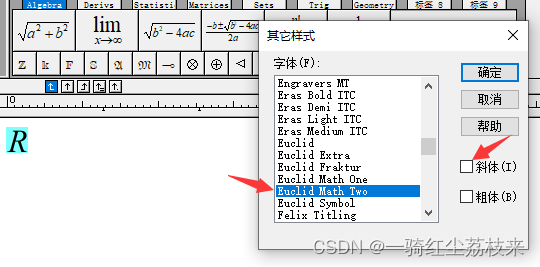
3.2 Größe ändern
1. Wählen Sie die Formel aus.
2. Wählen Sie die Symbolleiste aus 大小-定义
. 3. Schließen Sie die Änderung ab. pt stellt das englische Symbol dar.
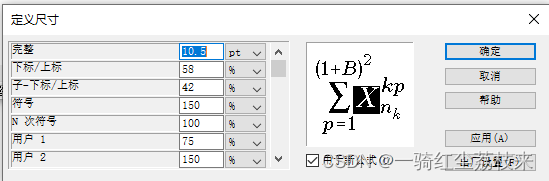
Vergleichstabelle zwischen dem englischen Symbol (pt) und dem chinesischen Symbol: